Es pot escriure un text o fer un full de càlcul o crear una presentació a una tauleta? I a un telèfon ‘espavilat’?, avui us ho explico
Com escriure amb una tauleta
En primer lloc hem de saber què volem. Serà diferent el que programa que necessitem per escriure un tuit de 140 caràcters que per un article com aquest o per un llibre.
En segon lloc, depenem de nosaltres o ens arriba un document extern?, si ens arriba un document, estem força lligats de mans, hem de tenir un programa que pugui llegir-lo i, si ho necessitem, tornar-lo al nostre emissor.
Penseu que en una tauleta canvia totalment com arxivem els documents al nostre dispositiu, no els tindrem com fins ara estàvem acostumats, cada programa tindrà els seus documents recents, no existeix un sistema d’arxius tradicionals sinó uns arxius que depenen del programa o uns arxius que tenim al núvol.
La manera habitual d’enviar i rebre documents serà el correu o el sistema de sincronització de cada proveïdor de núvol
És molt important tenir present si tindrem connexió o estarem a un avió o al TGV? O a l’estranger sense wifi …, si no tenim connexió, no podrem fer servir programes que estan al núvol, necessitem programes i arxius residents a la nostra tauleta.
El millor ús de les tauletes, encara que al final ens poden servir per escriure un document més o menys llarg és per fer revisions o modificacions a un document que ja existeix.
El teclat
Amb el teclat virtual és impossible aplicar les tècniques de mecanografia, i això ens obliga a haver de visualitzar constantment les tecles. Per això és recomanable, si volem escriure una mica, disposar d’un teclat ‘normal’ bluetooth que es connecti a la tauleta.
De fet, qualsevol teclat bluetooth serviria però posats a fer, jo recomanaria un teclat incorporat a la funda com el de Logitech Ultrathin Keyboard Folio (de 70 a 90 €).
Vigileu perquè amb el teclat introduïm una nova font de consum d’energia i, conseqüentment, de carregadors i cables, encara que sembli que no s’acabarà la bateria, recordeu que ho farà quan més necessiteu el teclat, encara que sempre us queda el virtual:)
Programes nadius, pensats per tauletes
Són programes que ja han estat pensats per a tauletes, que tenen sincronització i còpia al núvol, ens hem d’acostumar a què no existeix el ‘desa’ tradicional, els documents sempre es desen sense intervenció nostra i es sincronitzen sense que fem res
Aquests programes són útils per escrits curts, com aquest article, ja sabeu que el meu preferit és l’Evernote gratuït en la seva versió bàsica i que té versions per IOS, Android, Windows Phone, Blackberry i WebOS, i qualsevol PC i Mac
Docs to go
Els senyors de Dataviz són històrics, en el seu origen era una empresa amb gran experiència en llegir i convertir documents de qualsevol tipus i plataforma informàtica. Ara han evolucionat en un programa per llegir i editar documents en tauletes.
Tenen versió per IOS, Blackberry i Android, que et permet llegir, editar i crear documents, fulls de càlcul, presentacions i pdf’s
Permet llegir els documents de tot arreu, el núvol d’Apple, de Google, Microsoft, Dropbox, Box i de tots els que puguin sortir i siguin importants.
9,99 € la versió estàndard, 16,99 € la premium (edició de PowerPoint i suport per cloud)
Les solucions dels gegants:
Google Docs
Les aplicacions de Google al núvol, no necessitem cap app a la nostra tauleta, des del navegador podem accedir als programes i als documents que estiguin al núvol de Google
Si no tenim connectivitat, estem perduts
iWork d’Apple
Pages, Numbers i Keynote són les apps (ara gratuïtes) d’Apple, saben llegir formats de Microsoft i són molt intuïtives, si teniu un iPad no hi ha color, perquè no us costaran res i us faran un magnífic servei
Els documents han d’estar al núvol d’Apple i té un funcionament una mica ‘peculiar’ si a casa o al despatx teniu un windows o un linux no és una bona opció.
Office
Fa pocs dies es va presentar l’Office per iPad (ja existia la versió per tauleta de windows, la Surface, i encara no existeix la versió per w 8 RT ni per Android), ha estat gairebé la primera feina pública del nou CEO en Satya Nadella, i ja se sap que no es podrà comprar, s’ha de pagar una subscripció mensual.
La versió que es pot descarregar sense cost de la botiga d’Apple ‘només’ pot llegir i visualitzar documents, si voleu escriure, que de fet és del que tracta aquest article, heu de subscriure-ho’s a la versió Office 365, i teniu dues opcions:
– Versió Personal per 7 € al mes (hi ha un descompte i us surt per 69€ si compreu un any de subscripció) que us dona una llicència per tauleta i una llicència per ordinador de taula, 20 gB al núvol OneDrive de Microsoft i 60 minuts d’Skype.
– Versió Hogar per 10 € al mes (99€ si compreu un any, 73,46 € a Amazon, abans es deia Office 365 Premium) que us dóna cinc llicències de tauleta i cinc llicències per ordinador de taula, 20 gB al núvol per usuari (màxim de 5) i els mateixos 60 minuts de Skype.
La llicència per a la versió de taula és l’Office 2013 per Windows o l’Office 2011 per Mac i NO és compatible amb XP o Vista, com a mínim Windows 7.
Els documents que volem tractar han de residir a OneDrive (el núvol propietat de Microsfot) o bé haver-los rebut per mail
I recordeu que no podreu imprimir, les preses per treure el programa, total feia dos anys que havien d’haver-lo acabat, han fet que la funció d’imprimir es guardi per una pròxima versió, això sí, no us costarà res més si ja pagueu cada mes:)
i el futur?
En el futur tot això del teclat s’acabarà perquè, d’una vegada, funcionarà el dictat de veu!

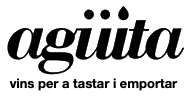
Se m’ha desconnectat el teclat de la funda i no se com fer-ho, està carregat
com es pot fer l’accent obert en un teclat bluetooth i tauleta android? L’accent tancat és molt senzill, és alt+e i la lletra que es vol accentuar però no trobo la combinació per a l’accent obert